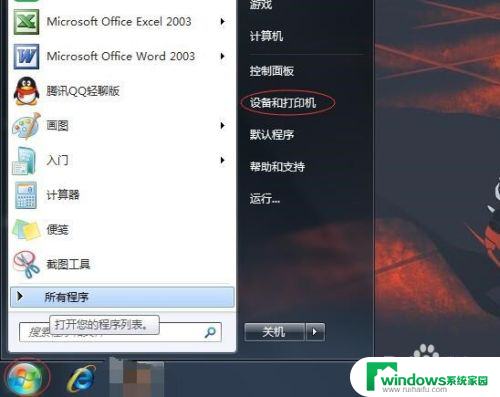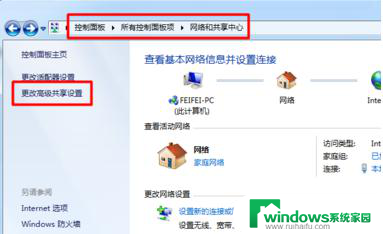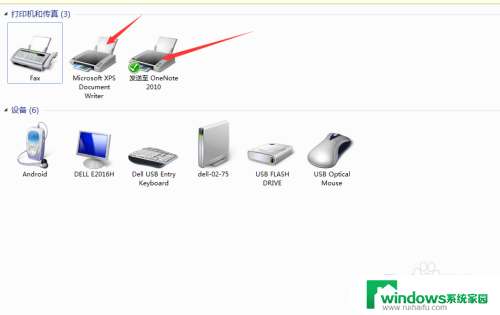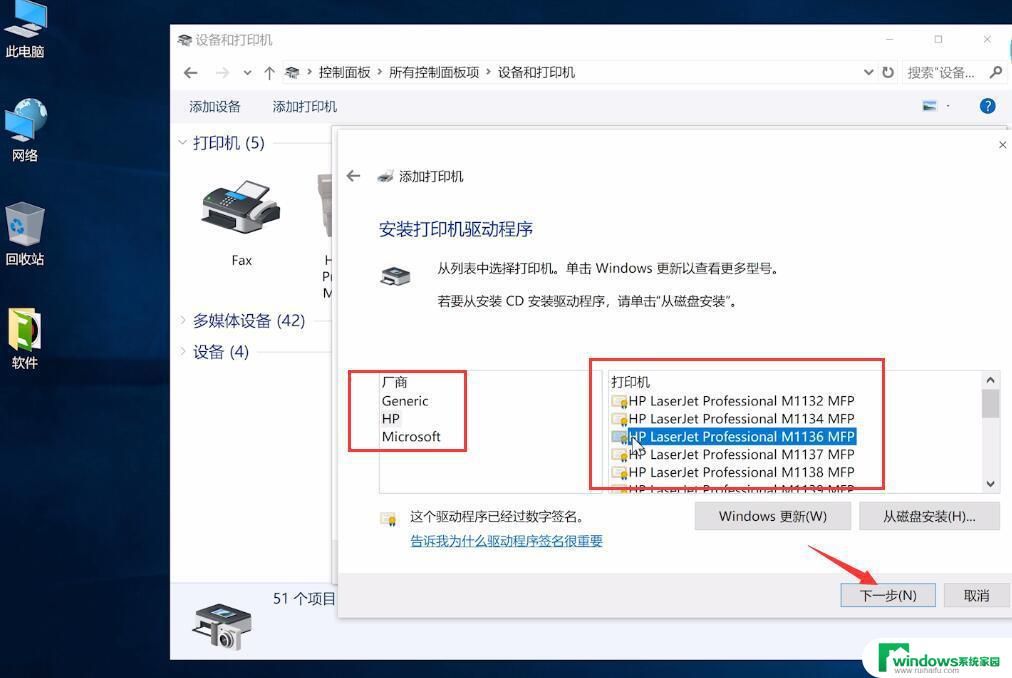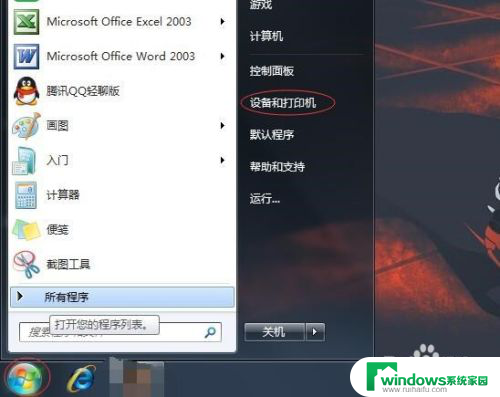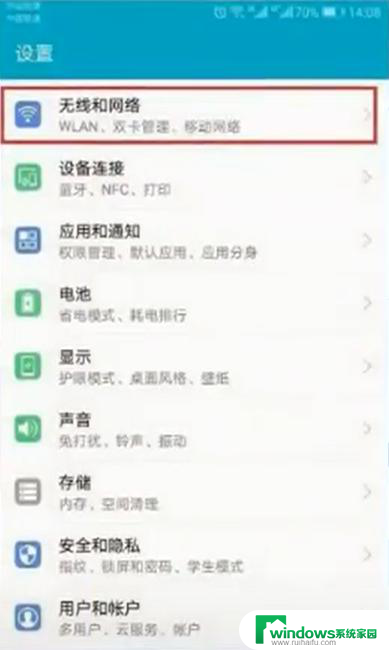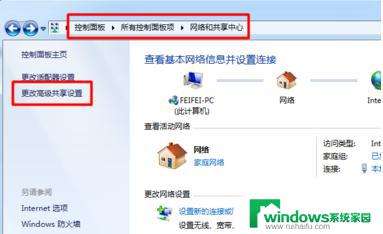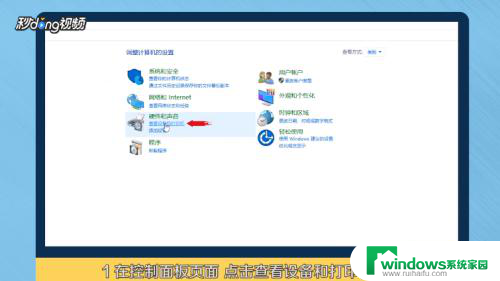usb打印机怎么添加到电脑 usb打印机连接电脑步骤
更新时间:2023-10-07 11:42:01作者:yang
usb打印机怎么添加到电脑,如今电脑已经成为我们日常生活和工作中不可或缺的一部分,而打印机作为电脑的重要外设之一,在办公、学习甚至生活中都扮演着重要的角色。而如何将USB打印机正确地添加到电脑上,成为了许多人关注的问题。USB打印机连接电脑的步骤是什么呢?在本文中我们将为大家详细介绍USB打印机的添加步骤,帮助大家更好地使用打印机,提高工作效率。
方法如下:
1.打开电脑,开始菜单——设备和打印机。打开页面在上面的一行找到“添加打印机”,点击添加。
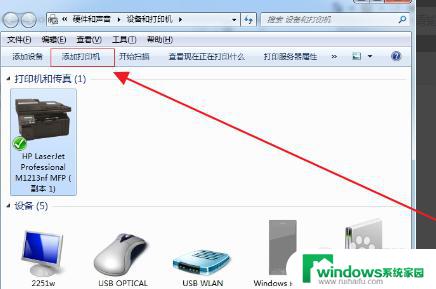
2.选择添加本地打印机,无论是什么接口的只要是有线连到电脑的就选此项。
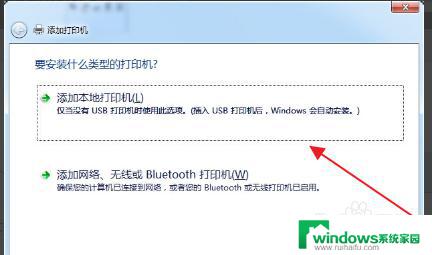
3.点击默认端口下一步。打印机有驱动的话选择磁盘安装。
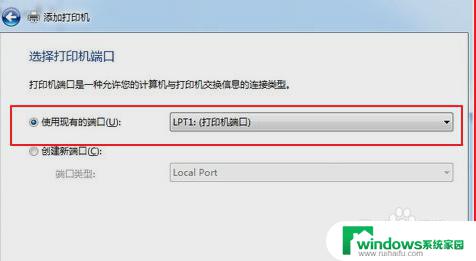
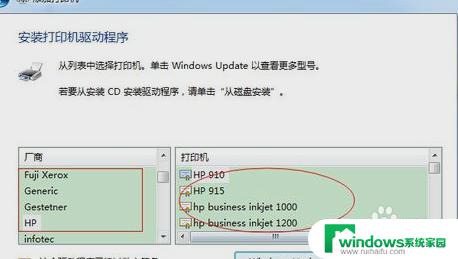
4.输入打印机的名称,用默认的打印机名称安装完成了。
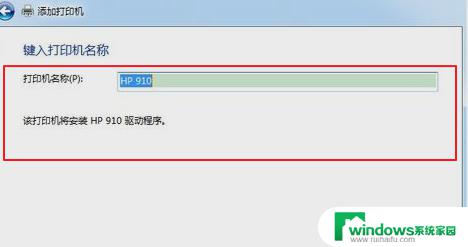
以上是如何将USB打印机添加到计算机的全部内容,如果出现这种情况,您可以根据本文的方法解决问题,希望能对您有所帮助。